¿Cómo elimino toda la información personal de mi dispositivo?
Cuando compre o cambie su dispositivo por uno nuevo, es esencial restablecer y eliminar toda la información personal del dispositivo anterior. Obtenga más información sobre cómo puede proteger su información personal restableciendo su dispositivo a la configuración de fábrica y eliminando todos los datos.
Antes de probar las recomendaciones a continuación, asegúrate de verificar si el software de tu dispositivo y las aplicaciones relacionadas están actualizadas a la última versión. Para actualizar el software de tu dispositivo móvil, sigue estos pasos:
Paso 1. Ve a Configuración > Actualización de software.
Paso 2. Pulsa Descargar e instalar.
Paso 3. Sigue las instrucciones en la pantalla.
Verificación 1. Haga una copia de seguridad de sus datos antes de hacer un restablecimiento de datos de fábrica
El restablecimiento de fábrica de su dispositivo elimina permanentemente todos sus datos y no se pueden recuperar. Es importante mover todos sus datos a un lugar seguro con anticipación. Intente usar Smart Switch para conectar su dispositivo a una PC y hacer una copia de seguridad de sus datos de forma segura.
¿Qué es Smart Switch?
Smart Switch es un programa para PC que realiza copias de seguridad o transfiere datos de copias de seguridad a dispositivos nuevos o existentes y le facilita actualizar su software a la última versión. Smart Switch se instala de forma predeterminada en la mayoría de los modelos Galaxy y se puede activar navegando a Configuración > Cuentas y Copia de seguridad > Smart Switch.
Paso 1. Descargue Smart Switch PC en su PC. Haga clic aquí para descargar Smart Switch PC.
Paso 2. Después de completar la instalación, abra el programa Smart Switch. Con un cable USB, conecte el dispositivo y la PC.
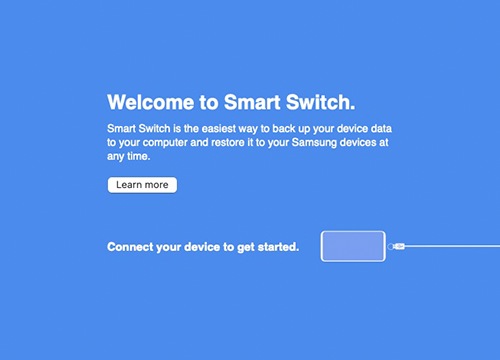
Paso 3. En su dispositivo, seleccione Permitir en el mensaje emergente “¿Permitir el acceso a los datos del teléfono?”
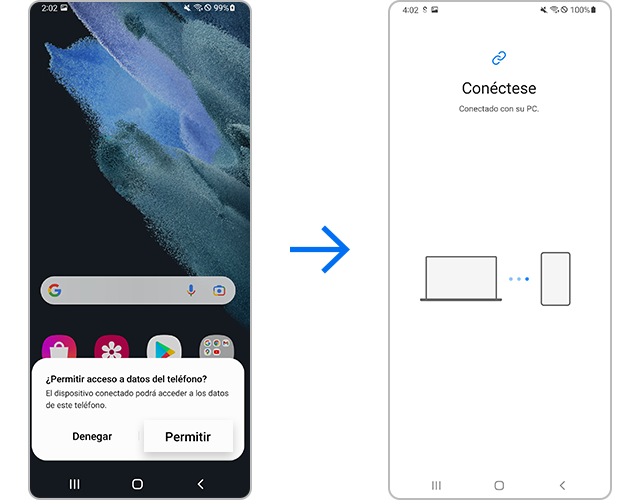
Paso 4. Una vez que se haya conectado correctamente, aparecerá una ventana en la PC. Seleccione Copia de seguridad en la esquina inferior izquierda de la pantalla.
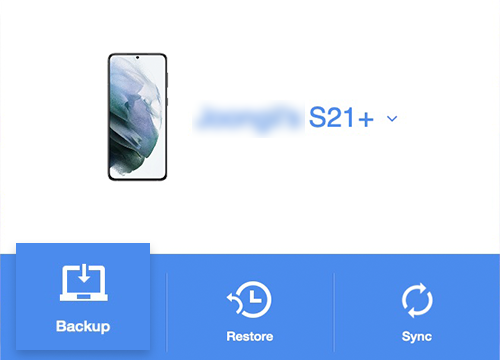
Paso 5. Después de verificar los archivos de la copia de seguridad, seleccione Aceptar.
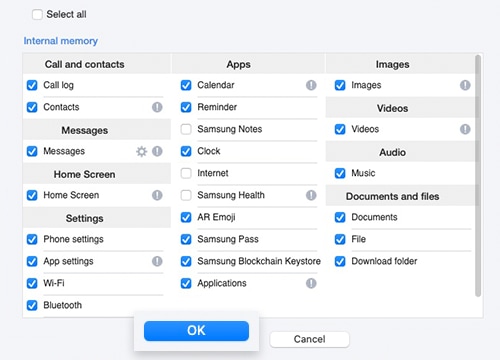
Paso 6. Su PC iniciará automáticamente el proceso de copia de seguridad. Dependiendo del tamaño de la copia de seguridad, puede tomar algunos minutos. Una vez completado, haga clic en Aceptar.
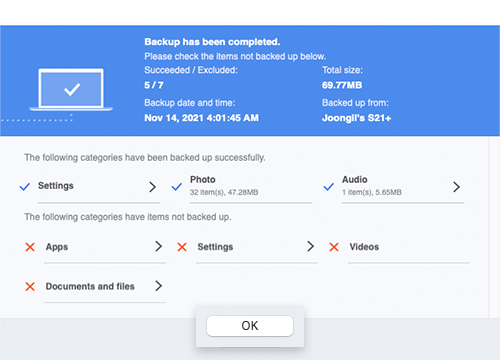
Nota:
- Contactos, Memo, Mensajes, Calendario, Historial reciente, Contenidos, Videos, Música, Fotos, Documentos, Aplicaciones, Información y configuración de la cuenta, Alarma/Hora, Información de la cuenta de correo electrónico, Pantalla de inicio, Configuración, etc. puede transferirse por Smart Switch. Sin embargo, los archivos ocultos y los que se encuentran en la carpeta segura no se transferirán.
Para transferir archivos ocultos o archivos en la carpeta segura, primero desactive la configuración de seguridad.
Verificación 2. Eliminar una cuenta de Google
Antes de restablecer su dispositivo, desconecte la cuenta de Google asociada a su dispositivo. Si restablece su dispositivo de fábrica mientras está conectado a su cuenta de Google, es posible que el dispositivo requiera autenticación con su cuenta y contraseña de Google.
Si conectó varias cuentas de Google, repita los siguientes pasos a continuación hasta que se eliminen todas las cuentas.
Verificación 3. Restablecimiento de datos de fábrica desde Configuración
Un Restablecer valores de fábrica desde el menú Ajustes eliminará permanentemente todos los datos, incluidos los archivos y las aplicaciones descargadas.
Nota:
- Un Restablecer valores de fábrica restaurará su dispositivo a la configuración predeterminada de fábrica y puede eliminar o restablecer sus archivos personales como Descargas, Tono de llamada, Imágenes, Aplicaciones, Contactos, etc. ubicados en su dispositivo de almacenamiento interno.
- En dispositivos que admiten memoria externa, un Restablecer valores de fábrica no eliminará los datos guardados en una tarjeta SD. Por lo tanto, cuando venda o transfiera la propiedad de su dispositivo, asegúrese de desconectar su cuenta y quitar su tarjeta SD. Puede eliminar todos los datos de su tarjeta SD navegando a Ajustes > Cuidado de la batería y del dispositivo > Almacenamiento > Tarjeta SD > Formatear > Formatear tarjeta SD.
Información sobre la autenticación de FRP (Protección de Restablecimiento de Fábrica) después de un restablecimiento de datos de fábrica
De acuerdo con la política de seguridad de Google, esta pantalla se muestra en dispositivos con FRP (Protección de Restablecimiento de Fábrica) que se implementó a partir de Android 5.1 (Lollipop OS). Esta función se habilitó con el objetivo de evitar que otros reinicien y reutilicen teléfonos perdidos y puede requerir la autenticación de la cuenta de Google en los casos en que el dispositivo se reinició o restableció a través de métodos fuera del reinicio normal o de Restablecer valores de fábrica en Configuración.
Si olvidó la contraseña de su cuenta de Google, se recomienda visitar un centro de servicio cercano y consultar a un técnico para solucionar problemas.
Nota: Las capturas de pantalla y los menús del dispositivo pueden variar según el modelo del dispositivo y la versión del software.
Gracias por tus comentarios
Por favor, responde todas las preguntas.
























